ทั้งหมดเกี่ยวกับวิธีการบีบอัดไฟล์ด้วยเครื่องมือบีบอัด AC3
คุณเคยประสบกับการลบไฟล์โปรดของคุณเนื่องจากอุปกรณ์ระบบของคุณเต็มแล้วหรือไม่? คุณไม่ได้อยู่คนเดียว เราไม่สามารถหลีกเลี่ยงการมีอุปกรณ์จัดเก็บข้อมูลทั้งหมดได้เนื่องจากมีไฟล์ขนาดใหญ่จำนวนมาก คุณไม่ต้องกังวลอีกต่อไป ด้วยความช่วยเหลือของโพสต์นี้ เราจะสอนวิธีบีบอัดไฟล์ AC3 ด้วยความช่วยเหลือของ การบีบอัดเสียง AC3 เครื่องมือ ดูคำแนะนำขั้นสูงสุดที่คุณวางใจได้
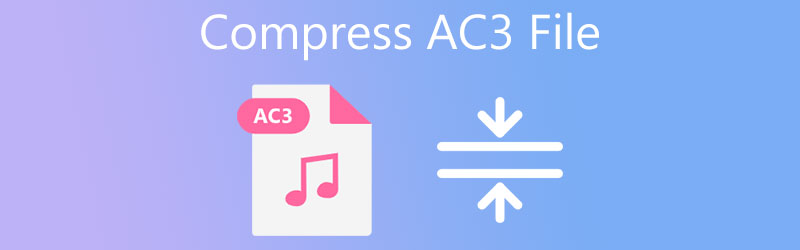
- ส่วนที่ 1 ข้อมูลของ AC3 และการบีบอัดเสียง
- ส่วนที่ 2 3 วิธีในการบีบอัด AC3
- ส่วนที่ 3 คำถามที่พบบ่อยเกี่ยวกับการบีบอัด AC3
ส่วนที่ 1 ข้อมูลของ AC3 และการบีบอัดเสียง
คุณอาจสงสัยว่าไฟล์ AC3 คืออะไรและใช้ที่ใด นามสกุลไฟล์ AC3 หมายถึงไฟล์ Audio Codec 3 รูปแบบนี้ เช่น MP3 ใช้การบีบอัดแบบสูญเสียข้อมูลเพื่อลดขนาดโดยรวมของไฟล์ ได้รับการพัฒนาโดย Dolby Laboratories และมักใช้ในโรงภาพยนตร์ เกมคอมพิวเตอร์ และซีดี เนื่องจากไฟล์ AC3 มีขนาดใหญ่ ผู้อื่นจึงใช้เครื่องมือบีบอัดข้อมูลเสียง การใช้การบีบอัดอาจช่วยลดขนาดไฟล์ได้ การบีบอัดเป็นกระบวนการนำข้อมูลออกจากไฟล์รูปภาพ เสียง หรือวิดีโอเพื่อทำให้ไฟล์มีขนาดเล็กลง
ส่วนที่ 2 3 วิธีในการบีบอัด AC3
ในส่วนนี้ เราแสดงรายการเทคนิคการบีบอัดเสียง AC3 ที่แนะนำมากที่สุด ซึ่งคุณสามารถดาวน์โหลดและค้นหาออนไลน์ได้ ลองดูที่พวกเขาและดูว่าอันไหนที่คุณชอบ
1. Vidmore Video Converter
Vidmore Video Converter เป็นตัวเลือกที่ดีที่สุดเมื่อพูดถึงความเป็นมืออาชีพและความเป็นมิตรต่อผู้ใช้ของเครื่องมือ ในการบีบอัดไฟล์ AC3 นี่เป็นทางเลือกแรกและใช้บ่อยที่สุด แอปพลิเคชั่นที่ยอดเยี่ยมนี้เข้ากันได้กับทั้ง Windows และ Mac ดังนั้นมันจะทำงานบนอุปกรณ์ใด ๆ เนื่องจากอินเทอร์เฟซที่ใช้งานง่าย คุณไม่จำเป็นต้องเป็นผู้เชี่ยวชาญในการบีบอัดไฟล์ AC3 คุณไม่จำเป็นต้องกังวลเกี่ยวกับคุณภาพของไฟล์เมื่อคุณบีบอัด เนื่องจากคุณสามารถปรับพารามิเตอร์ของไฟล์ได้ ขั้นตอนการแปลงเป็นเรื่องง่าย เพื่อช่วยให้คุณเข้าใจวิธีการทำงานของโปรแกรมนี้ ด้านล่างนี้คือวิธีการที่แน่นอน
ขั้นตอนที่ 1: รับ Vidmore Video Converter
คุณต้องดาวน์โหลดแอปก่อนจึงจะเริ่มต้นได้ สามารถดาวน์โหลดซอฟต์แวร์ได้โดยคลิกที่ลิงค์ด้านล่าง เปิดและใช้ซอฟต์แวร์ที่ติดตั้ง ณ จุดนี้
ขั้นตอนที่ 2: อัปโหลดไฟล์ AC3 ที่คุณต้องการบีบอัด
เริ่มซอฟต์แวร์แล้วคลิก เพิ่มไฟล์ หรือ บวก เพื่อเพิ่มไฟล์. จากนั้นเลือกไฟล์จากที่เก็บข้อมูลของอุปกรณ์ที่คุณต้องการบีบอัด
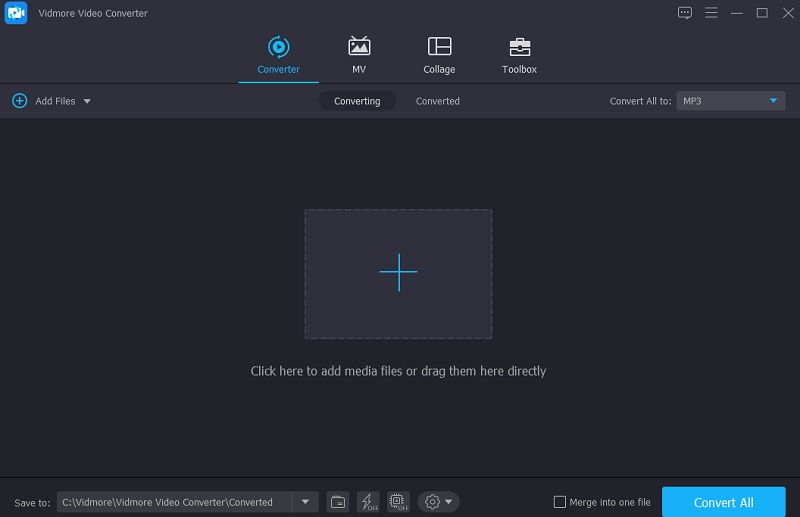
ขั้นตอนที่ 3: ไปที่การตั้งค่าเสียง
คุณสามารถไปที่ เสียง ในเมนูแบบเลื่อนลงทางขวามือหลังจากที่คุณใส่ไฟล์ AC3 แล้ว คุณต้องเลือกรูปแบบไฟล์สำหรับโครงการของคุณก่อนเริ่ม เมื่อคุณมีตัวเลือกคุณภาพมากมาย ให้เลือกหนึ่งตัวเลือกที่มีบิตเรตต่ำหรือปานกลาง
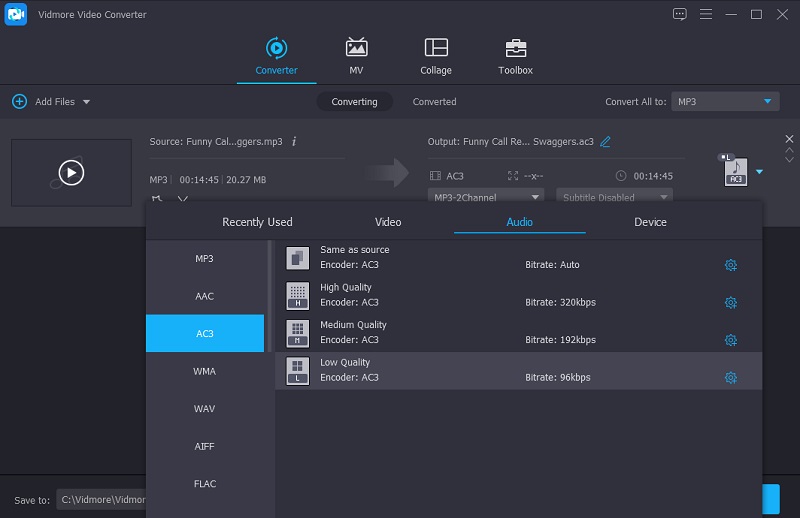
ขั้นตอนที่ 4: บีบอัดไฟล์ AC3
หลังจากที่คุณตัดสินใจเลือกบิตเรตแล้ว ให้ไปที่ แปลงทั้งหมด แท็บเพื่อบีบอัดไฟล์เสียงของคุณ ทุกอย่างจะเรียบร้อยหลังจากรอไม่กี่วินาที! เพื่อประหยัดพื้นที่ ไฟล์ของคุณถูกบีบอัด
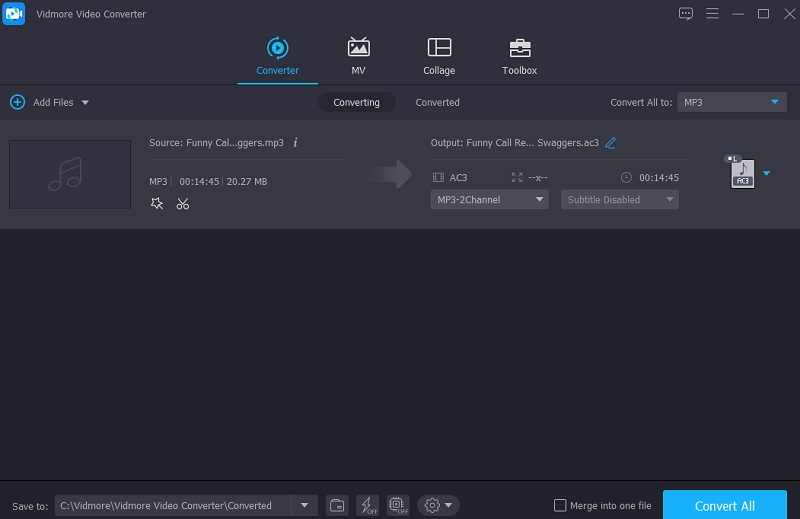
2. โปรแกรมแปลงวิดีโอ Vidmore ฟรี
Vidmore โปรแกรมแปลงวิดีโอฟรี เป็นตัวเลือกที่ดีที่สุดของคุณ หากคุณกำลังมองหาโปรแกรมแปลงวิดีโอออนไลน์ฟรี อินเทอร์เฟซของเครื่องมืออินเทอร์เน็ตนี้ตรงไปตรงมา ไม่มีปัญหาในการบีบอัดไฟล์ AC3 นั่นเป็นเหตุผลที่คนส่วนใหญ่รู้สึกทึ่งกับซอฟต์แวร์ที่ใช้งานง่ายนี้ เราทุกคนทราบดีว่าโปรแกรมบนเว็บมีข้อจำกัด โดยเฉพาะอย่างยิ่งเมื่อพูดถึงการแปลง ดังนั้นซอฟต์แวร์ออนไลน์นี้จึงมีความได้เปรียบ มีความสามารถในการแปลงเป็นอนันต์ รวมทั้งยังเป็นบทช่วยสอนสั้น ๆ เกี่ยวกับวิธีลดขนาดไฟล์ AC3 ของคุณ
ขั้นตอนที่ 1: ในการเข้าถึงตัวเรียกใช้งานของแอป ให้พิมพ์ Vidmore Free Video Converter ลงในเครื่องมือค้นหาของคุณแล้วคลิก เพิ่มไฟล์เพื่อแปลง ปุ่ม.
ขั้นตอนที่ 2: เมื่อใดก็ตามที่คุณเปิดตัวเรียกใช้งานอีกครั้ง ให้คลิกที่ เพิ่มไฟล์เพื่อแปลง ปุ่ม. มันจะเปิดโฟลเดอร์ที่มีไฟล์ทั้งหมดของคุณ จากนั้นนำเข้าไฟล์ที่คุณต้องการใช้งาน
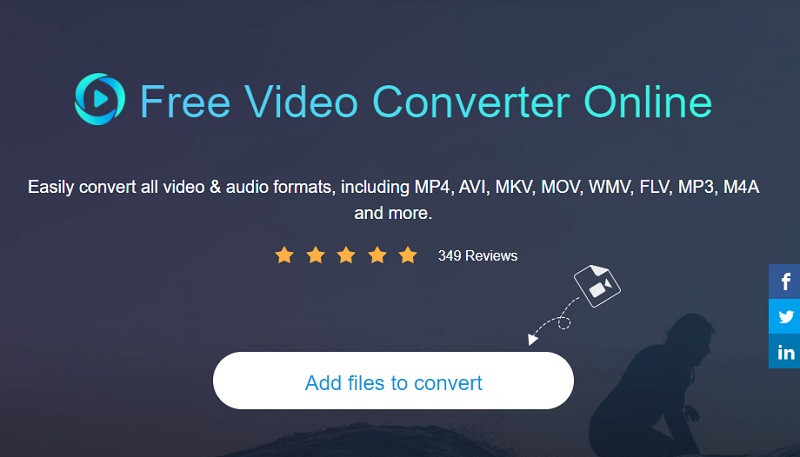
ขั้นตอนที่ 3: หากต้องการเลือกรูปแบบของไฟล์ ให้คลิกที่ เพลง ไอคอน. คลิก การตั้งค่า ในปุ่ม บิตเรต เมนูแบบเลื่อนลงและเลือกค่าต่ำสุด สุดท้ายให้กด ตกลง ปุ่มเพื่อบันทึกการเปลี่ยนแปลงของคุณ
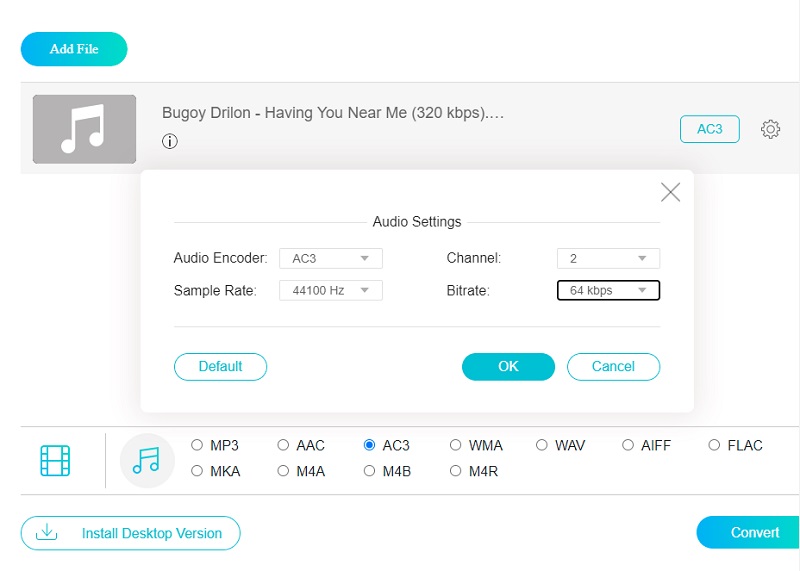
ขั้นตอนที่ 4: คลิก แปลง ปุ่มเมื่อคุณทำเสร็จแล้ว หน้าต่างใหม่จะปรากฏขึ้นโดยการเลือก เลือกโฟลเดอร์ ให้คุณเลือกตำแหน่งใหม่สำหรับไฟล์ที่แปลง
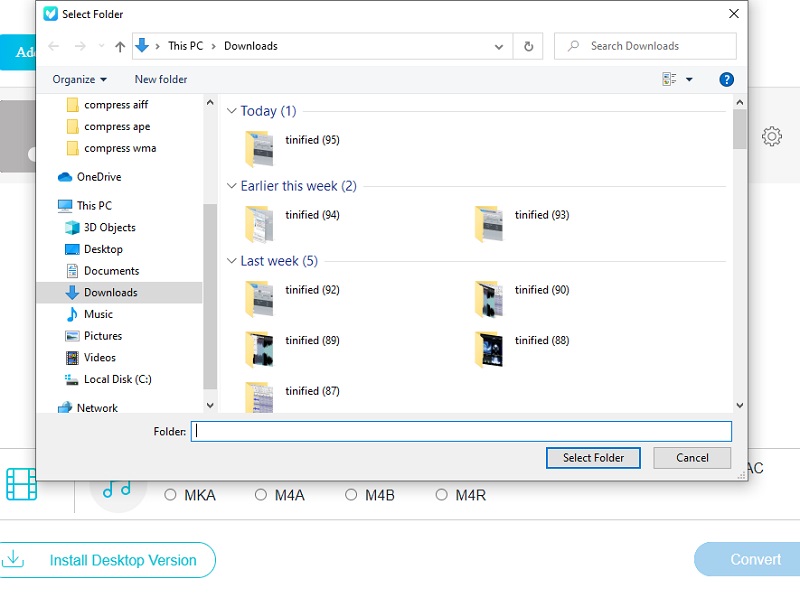
3. AConvert
นอกจากนี้ AConvert ยังเป็นโปรแกรมบีบอัดไฟล์ AC3 บนเบราว์เซอร์ที่ยอดเยี่ยมอีกด้วย เครื่องมือนี้ใช้เป็นหลักในการปรับเปลี่ยนโครงสร้างของไฟล์ สามารถลดขนาดไฟล์ได้โดยการปรับการตั้งค่าการบีบอัดในช่วงเวลานี้ เป็นวิธีที่ปลอดภัยและตรงไปตรงมาในการทำงานให้สำเร็จ ตัวแปลงออนไลน์นี้รักษาคุณภาพดั้งเดิมของไฟล์ AC3 ในขณะที่แปลงเป็นรูปแบบอื่น ๆ คุณอาจสังเกตเห็นว่า AConvert ทำงานอย่างไรโดยทำตามขั้นตอนที่อธิบายไว้ด้านล่าง
ขั้นตอนที่ 1: หน้าแรกของเว็บไซต์จะปรากฏขึ้นเมื่อคุณคลิกลิงก์ในแถบที่อยู่ของเบราว์เซอร์ หากต้องการเพิ่มไฟล์ลงในเว็บไซต์ ให้เลือก เลือกไฟล์ จาก ไฟล์ เมนู.
ขั้นตอนที่ 2: เมื่อคุณเพิ่มไฟล์ AC3 ลงในอินเทอร์เฟซหลักเรียบร้อยแล้ว คุณสามารถเลือกไฟล์ AC3 เป็น รูปแบบเป้าหมาย. จากนั้นเลือกบิตเรตที่เหมาะสมกับไฟล์ AC3 ของคุณ
ขั้นตอนที่ 3: ในการแปลงและประกอบไฟล์ ให้คลิก แปลงเดี๋ยวนี้ หลังจากทำการปรับเปลี่ยน คุณอาจเห็นกระบวนการเกิดขึ้นแล้วบันทึกไฟล์เดียวกันในรูปแบบที่บีบอัด
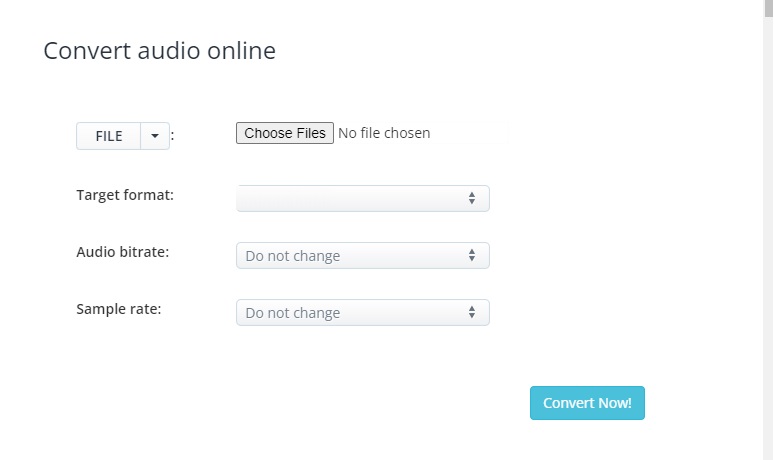
ส่วนที่ 3 คำถามที่พบบ่อยเกี่ยวกับการบีบอัด AC3
รูปแบบใดดีกว่า AC3 หรือ MP3
เมื่อพูดถึงดีวีดี AC3 กลายเป็นมาตรฐานสำหรับการส่งสัญญาณหลายช่อง อัตราบิตที่ดีกว่า MP3 ทำให้ได้คุณภาพเสียงที่สูงขึ้น ทำให้เหมาะอย่างยิ่งสำหรับเสียงคุณภาพสูง
AC3 ดีกว่า DTS หรือไม่?
คุณภาพเสียงของทั้งสองนั้นเทียบเคียงได้ไม่มากก็น้อยและขึ้นอยู่กับอุปกรณ์ส่งสัญญาณออกมาก ในขณะที่คนอื่นอ้างว่า DTS ค่อนข้างเหนือกว่า
รูปแบบ AC3 ดีแค่ไหน?
AC3 มีช่องฟูลเรนจ์เท่านั้น และคุณภาพเสียงก็เหนือกว่า นอกจากนี้ยังใช้งานได้กับ Windows เวอร์ชันเก่าอีกด้วย 2. AC3 กลายเป็นมาตรฐานอุตสาหกรรมสำหรับสื่อ DTV และ DVD โดยมีภาพยนตร์ดีวีดีใหม่ทุกเรื่องรวมถึงเพลงประกอบภาพยนตร์ดีวีดี
สรุป
ด้วยความช่วยเหลือของ การบีบอัด AC3 เทคนิคที่เขียนในโพสต์นี้ คุณสามารถบันทึกที่เก็บข้อมูลของอุปกรณ์ได้แล้ว ไม่จำเป็นต้องลบไฟล์โปรดของคุณอีกต่อไปเพราะคุณสามารถบีบอัดไฟล์เหล่านั้นได้! และถ้าคุณชอบคอมเพรสเซอร์ AC3 ที่ทำงานได้อย่างยอดเยี่ยม คุณควรลองใช้ Vidmore Video Converter ดีกว่า คุณกำลังรออะไรอยู่? เริ่มประหยัดพื้นที่บนอุปกรณ์ของคุณโดยใช้เครื่องมือที่ให้มาด้านบน


